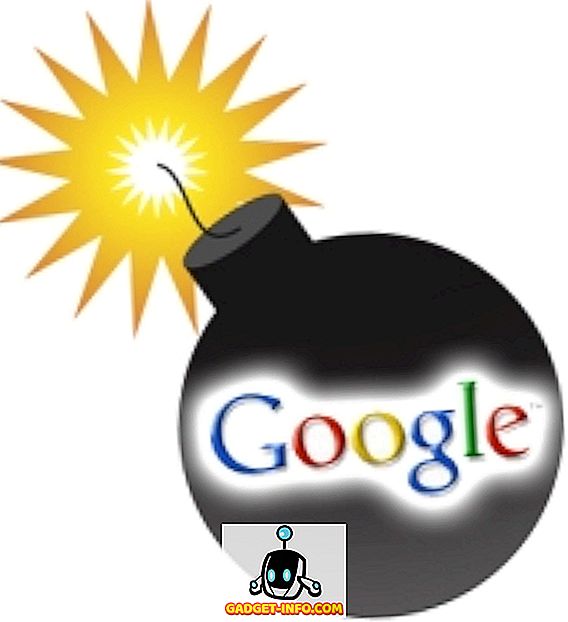Linux disukai oleh ramai orang, dan kerana banyak sebab. Ia menawarkan jumlah kuasa yang melampau untuk pengguna lanjutan, dan dengan distros seperti Ubuntu, ia cukup mudah untuk pemula. Semua orang menggunakan komputer mereka secara berbeza, dan mempunyai pilihan yang berbeza, sejauh aplikasi dipertimbangkan. Namun, jika anda baru saja mulai, ada beberapa aplikasi Linux penting yang harus anda pasang. Nah, inilah 10 mesti mempunyai aplikasi Linux yang perlu anda periksa:
1. GParted
GParted adalah alat pengurusan cakera untuk Linux. Dengan aplikasi ini, anda boleh melakukan pelbagai operasi pada cakera keras anda, dan sebarang storan boleh tanggal yang anda tambahkan ke sistem anda. Semasa aplikasinya dipasang secara lalai pada Ubuntu 16.10 "Yakkety Yak", anda mungkin perlu memasangnya di distro lain. Dengan GParted, anda akan dapat melakukan perkara-perkara seperti membuat jadual partition, membuat, mengubah saiz dan memadam sekatan pada sistem anda. Aplikasi ini juga membolehkan anda mengaktifkan, dan melumpuhkan bendera partition, seperti "boot", "tersembunyi", dll. Juga, jika anda akhirnya kehilangan data dari cakera keras anda, GParted dapat membantu anda cuba untuk menjalankan penyelamatan data pada cakera Keras.

GParted juga boleh membolehkan anda memformat peranti storan pada sistem anda, dan ia menyokong sejumlah besar sistem fail, jadi anda mempunyai senarai panjang pilihan untuk dipilih. Sekarang, GParted mungkin terdengar seperti aplikasi yang sangat rumit, dan ia adalah; Walau bagaimanapun, antara muka adalah sangat mudah, dan dengan pilihan yang diatur (dan bernama dengan betul), anda boleh mencari apa sahaja yang anda cari.
Pasang GParted (Percuma)
2. Pinta
Satu lagi perisian yang baik untuk Linux ialah Pinta. Aplikasi ini pada dasarnya dimaksudkan sebagai pengganti untuk MS Paint, tetapi lebih maju. Pada pandangan pertama, antara muka akan berasa biasa kepada sesiapa yang telah menggunakan Cat, bagaimanapun, aplikasi itu mempunyai beberapa alat yang sangat maju, dan kesannya juga. Dengan Pinta, anda boleh membuat imej baharu dari awal, dan menggunakan alat seperti Berus, Pilih, dan Rectangle, dan lain-lain, untuk mencipta karya seni.

Setakat pengeditan imej dipertimbangkan, Pinta mempunyai lebih daripada 35 kesan yang berbeza, dan pelarasan yang boleh anda gunakan untuk mendapatkan imej yang sempurna. Aplikasi ini juga menyokong undo sejarah penuh, yang akan membolehkan anda untuk membatalkan semua yang anda lakukan pada imej, jika anda perlu. Oleh itu, anda boleh menjadi takut semasa melancarkan kreativiti anda pada projek penyuntingan imej seterusnya di Pinta. Saya pasti akan mengesyorkan aplikasi ini untuk sesiapa sahaja yang mencari alat penyuntingan imej dan penciptaan yang kuat, namun mudah digunakan.
Pasang Pinta (Percuma)
3. QOwnNotes
Tidak mustahil anda tidak menulis pada komputer anda. Walaupun anda hanya mengambil nota, aplikasi penulisan yang baik tidak akan menjadi salah. QOwnNotes adalah salah satu perisian Linux percuma yang anda boleh gunakan untuk semua catatan ambil anda, dan keperluan menulis. Menangkap dengan aplikasi ini, adalah menggunakan markdown untuk memformat teks. Sekiranya anda baru menembusi markas, jangan risau, ia sebenarnya sangat mudah, dan lebih pantas daripada menggunakan pemformatan tradisional (sekurang-kurangnya, ia merasakan seperti itu kepada saya). Dalam QOwnNotes, anda boleh menggunakan perkara seperti "#" untuk memformat teks sebagai tajuk, "##" untuk sub tajuk gaya H2, dan sebagainya ... Aplikasi ini termasuk Cheatheet Markdown, yang termasuk segala-galanya tentang bagaimana anda boleh memformat teks menggunakan markdown.

Sebagai alternatif, anda boleh menggunakan pilihan dalam bar alat untuk memformat teks ke dalam huruf miring, berani, dan lain-lain. Anda juga boleh memasukkan imej, dan pautan dari bar alat, jika anda tidak ingat (atau tidak mahu menggunakan) markdown untuk ia. Sebaik sahaja anda bermula dengan markdown, ia sangat mudah, dan ia benar-benar pantas, jadi saya akan mengesyorkan bahawa anda pasti mencubanya.
Pasang QOwnNotes (Percuma)
4. KeePassX
KeePassX adalah salah satu aplikasi Linux penting yang anda tidak tahu yang anda perlukan sehingga anda mula menggunakannya. Ia adalah peti besi data peribadi yang sangat kuat, dan sangat selamat, lintas platform yang boleh anda gunakan untuk memastikan data anda selamat dari mata yang bersinar. KeePassX menggunakan AES, atau Twofish Encryption untuk menyulitkan pangkalan data yang anda buat di dalam aplikasi.

Bahagian terbaik tentang KeePassX, ialah anda boleh menyimpan pelbagai jenis data dalam satu pangkalan data, dan aplikasinya hanya mengendalikan semuanya. Anda boleh menggunakan aplikasi ini untuk menyimpan maklumat seperti nama pengguna dan kata laluan, URL, lampiran, dan banyak lagi. Pangkalan data sepenuhnya disulitkan dengan algoritma penyulitan seperti AES, atau algoritma Penyulitan Twofish, dan hanya boleh diakses selepas anda membuka kunci pangkalan data dengan kata laluan (yang anda buat), atau fail utama (juga pengguna dicipta), yang boleh simpan dalam pemacu USB, atau mana-mana media storan lain yang komputer anda boleh berfungsi dengan.
Anda juga boleh menggunakan aplikasi untuk menghasilkan kata laluan untuk anda, dan terima kasih kepada penjana automatik yang boleh disesuaikan, anda sentiasa mengawal jenis kata laluan yang akan dicipta untuk anda. Dalam setiap pangkalan data, anda boleh menyimpan data dalam bentuk "kunci", dan setiap kunci ini boleh mengandungi banyak objek data. Anda juga boleh menambah ikon tersuai ke kekunci, dengan mudah mengenali mereka. Dengan KeePassX, anda tidak perlu bimbang tentang mengingati kata laluan lagi; mereka semua disimpan dalam pangkalan data yang disulitkan, pada sistem anda sendiri.
Pasang KeePassX (Percuma)
5. Redshift
Sekiranya anda membakar minyak tengah malam terlalu kerap, anda mesti sedar bahawa skrin komputer mula meletakkan banyak ketegangan di mata anda. Ini berlaku kerana cahaya biru, dan redshift berfungsi untuk menjaga mata anda selamat dari tekanan itu. Ia melakukan ini dengan secara automatik mengurangkan suhu paparan anda . Apa yang dimaksudkan dengan maksud ini ialah mengurangkan jumlah cahaya biru yang keluar dari skrin pada waktu malam, dan melindungi mata anda daripada mendapat tekanan.

Anda boleh menetapkan suhu khusus untuk aplikasi yang digunakan pada siang hari dan malam, dengan mengedit fail konfigurasi untuk aplikasinya. Jika anda ingin berbuat demikian, anda boleh mendapatkan arahan di laman web Redshift. Walau bagaimanapun, konfigurasi lalai akan berfungsi dengan baik, untuk kebanyakan orang.
Pasang Redshift (Percuma)
6. VirtualBox
VirtualBox adalah salah satu perisian virtualisasi yang paling berkuasa dan popular. Aplikasi ini akan membolehkan anda membuat mesin maya pada sistem Linux anda. VirtualBox menyokong banyak sistem operasi seperti Windows (walaupun Windows 3.1, siapa yang telah berfikir?), Solaris, macOS, FreeBSD, dan banyak lagi. Sebaik sahaja anda mula membuat mesin maya, anda mendapat pilihan untuk mengkonfigurasi perkakasannya. Perkara-perkara seperti jumlah ruang storan yang akan diperolehnya, jumlah RAM, dan bilangan teras pemproses yang anda mahu tentukan ke mesin maya.

VirtualBox adalah aplikasi yang sangat berguna, terutamanya jika anda ingin menjalankan distro Linux berganda pada komputer anda, cuba Windows, atau macOS, atau semak imbas aplikasi tanpa perlu memasangnya pada OS lalai anda. Sebagai cross-platform, anda boleh memasang VirtualBox pada mana-mana sistem operasi yang anda perlukan, dan anda akan merasa betul di rumah.
Pasang VirtualBox (Percuma)
7. Conky
Conky adalah aplikasi yang sangat berguna, walaupun bernama lucu. Pada asasnya, Conky adalah pemantau sistem yang boleh dikonfigurasikan untuk memaparkan pelbagai maklumat dari sistem anda. Perkara seperti masa, peratusan CPU yang digunakan, suhu teras CPU, dan banyak lagi boleh dipaparkan di Conky. Ia juga boleh disesuaikan tanpa henti, jadi anda boleh membuat konfigurasi anda sendiri untuk aplikasi, dan menghias desktop anda dengannya.

Conky menyokong lebih daripada 300 objek yang boleh memaparkan maklumat untuknya. Jika anda ingin membuat penyelarasan kepada konfigurasi default Conky, anda boleh melakukannya dengan membuat fail konfigurasi untuknya. Sekiranya anda berminat, anda boleh mendapatkan arahan di laman web.
Pasang Conky (Percuma)
8. Rantai PDF
Pengguna lama Linux mungkin pernah mendengar tentang "pdftk" - utiliti CLI yang berkuasa untuk memanipulasi fail PDF. Walau bagaimanapun, pengguna baru mungkin tidak selesa dengan baris arahan, namun. Dalam hal sedemikian, anda boleh menggunakan Rangkaian PDF, yang pada dasarnya adalah GUI untuk utiliti pdftk . Dengan Rantai PDF, anda boleh melakukan operasi seperti menggabungkan beberapa fail PDF ke dalam PDF tunggal. Jika satu atau lebih fail PDF anda berada dalam orientasi yang berbeza dari yang lain, anda juga boleh memutarnya. Anda juga boleh meletupkan fail PDF ke dalam halaman tunggal, dan mencetak latar belakang, atau setem ke setiap halaman fail PDF.

Rantai PDF juga mempunyai banyak pilihan lanjutan yang tersedia untuk manipulasi PDF yang anda boleh periksa, sekiranya anda memerlukannya.
Pasang Rantaian PDF (Percuma)
9. QWinFF
QWinFF adalah GUI untuk utiliti baris perintah yang sangat kuat "FFmpeg", yang boleh digunakan untuk pelbagai penukaran media. Yang paling mudah, dan mungkin penggunaan QWinFF yang paling kerap, ialah menukar audio, dan fail video ke dalam format yang berbeza. Aplikasi ini juga mempunyai editor video interaktif yang boleh digunakan untuk memotong fail video yang lebih besar, ke klip yang lebih kecil.

Bagi pengguna yang lebih maju, aplikasi ini juga menawarkan keupayaan untuk membuat penyesuaian kepada bitrate, dan kadar sampel video. Pada asasnya, QWinFF menawarkan hampir semua ciri FFmpeg dalam antara muka grafik yang mudah digunakan, menjadikannya aplikasi yang sempurna untuk orang yang tidak selesa menggunakan utiliti baris perintah.
Pasang QWinFF (Percuma)
10. Audacity
Audacity adalah semata-mata yang paling kuat, aplikasi pengeditan audio sumber terbuka, yang saya jumpa. Ia menawarkan pelbagai pilihan untuk merakam audio menggunakan mikrofon terbina dalam, atau antara muka mic, stereo, mono, atau pelbagai saluran . Sebaik sahaja anda telah merekodkan (atau mengimport) fail audio ke dalam keberanian, anda boleh memohon pelbagai penapis, dan penambahbaikan padanya, untuk menjadikannya bunyi dengan tepat bagaimana anda mahu. Anda boleh menggunakan perkara seperti pengurangan bunyi, untuk mengeluarkan bunyi latar belakang, dan melakukan perkara seperti penyamaan, dan menyesuaikan bass dan tiga kali ganda fail audio.

Sebaik sahaja anda selesai, anda boleh mengeksport fail ke dalam mana-mana format yang menyokong Audacity, termasuk WAV, AIFF, MP3, dan banyak lagi. Aplikasi ini juga menyokong FLAC, yang merupakan format lossless; jadi, walaupun anda melakukan penyuntingan gred audiophile, anda akan baik-baik saja dengan Audacity. Jika anda merakam audio pada sistem anda, saya pasti mengesyorkan bahawa anda memberikan Audacity satu pukulan.
Pasang Audacity (Percuma)
Gunakan Perisian Penting Linux ini untuk Meningkatkan Pengalaman Anda
Tidak peduli apa pun distro Linux yang anda gunakan, anda pastinya harus memeriksa aplikasi ini. Mereka sangat berguna, dan saya telah cuba memasukkan aplikasi untuk pelbagai kes penggunaan, jadi tidak kira apa yang anda lakukan pada sistem Linux anda, anda mungkin akan mencari aplikasi yang sesuai untuk anda, dalam senarai ini.
Seperti biasa, jika anda tahu beberapa aplikasi lain yang anda fikir layak berada di dalam senarai ini, beritahu kami di bahagian komen di bawah.